Nemrégiben elmondtam, hogyan ütemezzük a feladatainkat a KDE-ben egy saját eszközzel, amely magában foglalja azt a népszerű asztali környezetet, és ugyanabban a bejegyzésben egy felhasználó megkérdezte tőlem, van-e valami hasonló az Ubuntu számára.
Az Ubuntu a legtöbb GNOME alkalmazást használja, ezért a logikus dolog egy olyan eszköz keresése lenne, amely megfelelően integrálódik az adott asztali környezetbe. Valójában ez az eszköz létezik, és GNOME ütemezésnek hívják, így meglátjuk, hogyan működik.
Telepítse a GNOME ütemtervet
Az első dolog, amit teszünk, az a telepítés. Mivel az eszköz elérhető a tárolókon keresztül, megnyitunk egy terminált, és feltesszük (Ubuntu esetén):
`$ sudo apt-get install gnome-schedule`
ArchLinux és származékai esetében:
`$ sudo pacman -S gnome -schedule`
Az eszköz telepítése után a következőképpen néz ki:
A GNOME ütemezésének használata
Háromféleképpen adhatunk hozzá új ütemezett feladatot:
** Ismétlődő feladat **: Ez egy olyan feladat, amelyet gyakran meg fog ismételni. Választhatunk több, előre meghatározott opció közül, vagy manuálisan állíthatjuk be az időt, a dátumot és a többit.
Ez a feladat az egyes felhasználók személyes crontab-jába van írva, amint az alább látható:
** Nem ismétlődő feladat **: Állítólag ez egy olyan feladat, amely minden olyan gyakran fut, de nem gyakran.
** A sablonból **: A sablonok nem más, mint konfigurációk, amelyeket előre meghatározhatunk, amikor a két előző feladat bármelyikét létrehozzuk.
Miután a feladatokat konfiguráltuk az asztali gépünkhöz, ennek eredményeként valami ilyesmi lesz:
Az előző kép azt mutatja, hogy hogyan néz ki a feladataink programozása, ha rákattintunk a gombra Avanzado. Kiválaszthatunk egy feladatot is, és bármikor elindíthatjuk 😉
Az ArchLinux esetében telepítenünk kell (amint azt a KDE bejegyzésben már bemutattuk), ** cronie ** az alkalmazás működéséhez. És amint láthatja, ez egy meglehetősen egyszerű alkalmazás, és nagyon könnyen érthető. Remélem, segít.
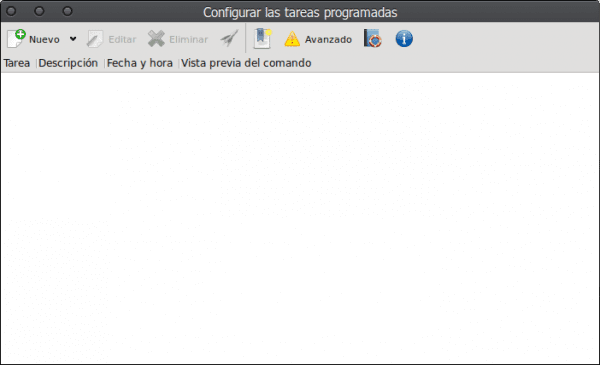
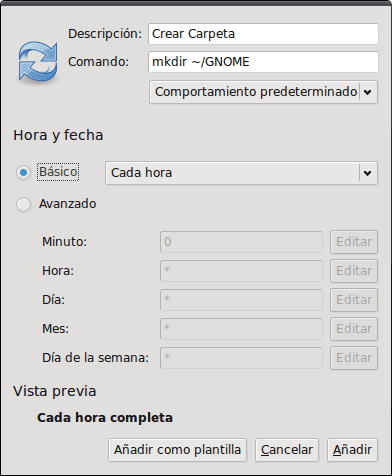
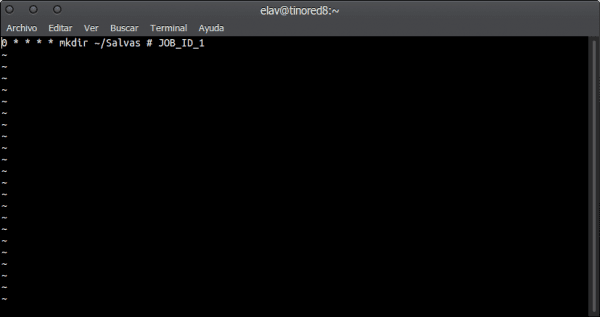
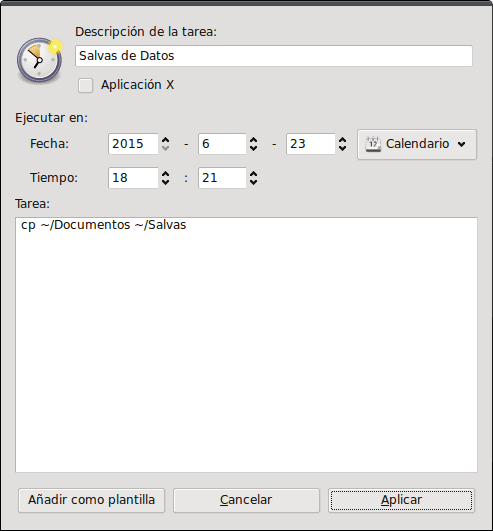
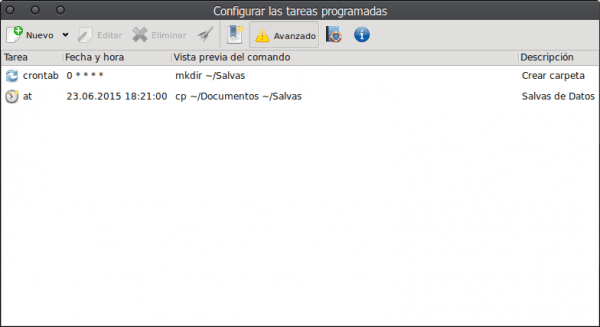
Fahéjban futni?
Hát persze! 😉
NEM TALÁLHATOM NYITOTT SUSE-nak !!!
sudo zypper telepítse a gnome-shedule fájlt
Sajnáljuk
Elav használja a Gnome, a Cinnamon vagy a Budgie Desktop alkalmazást? Végre: D ...
Ha! Ne kérj ilyen gyors barátot, van GNOME-m a KDE / BE-vel: Shell a PC-n, hogy kísérletezhessek és láthassam az új dolgokat a GNOME 3.16-ban.
Nos, de mielőtt csak KDE-vel rendelkezel, szóval a változás jön, mert amikor elkezded tesztelni, idő kérdése ... Ugyanez történt az XFCE-vel is, ahonnan a KDE-hez mentél ... Itt tesztelted, ott tesztelted: D .
Ha őszinte vagyok, kibékültem a Debiannal, és elkezdtem használni Jessie-t a Gnome-Shell: D-vel.
@ Petercheco = Kiemelkedő ... .hahaha.